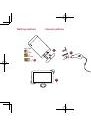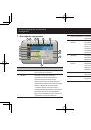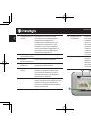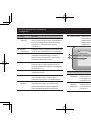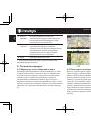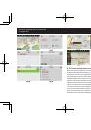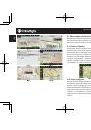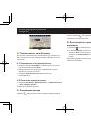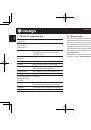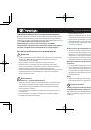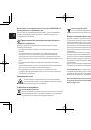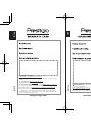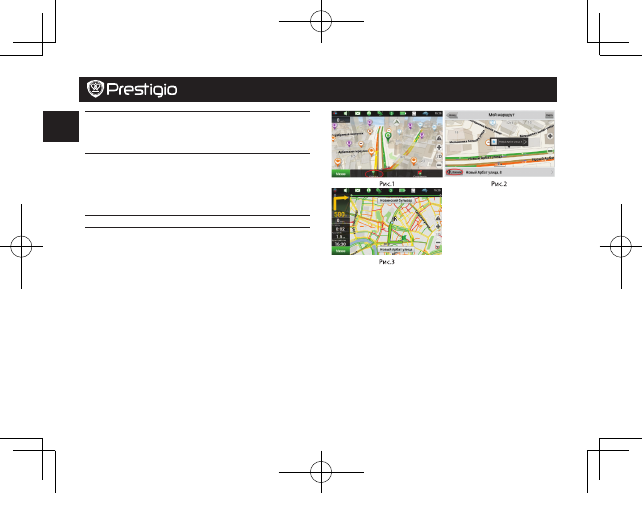
RU
Краткое руководство пользователя
Prestigio GPS
2.2 Поиск адреса и построение маршрута
Для того чтобы построить маршрут до точки, которую можно
найти по адресу, выберите «Меню» [1] → «Найти» [2] → «По
адресу». Далее нажмите «Выбрать страну» [3] и начните
вводить название страны [4]. Чтобы спрятать клавиатуру,
нажмите на иконку в правой верхней части экрана. Выберите
страну [5]. Поля «Выбрать город», «Выбрать улицу» и «Выбрать
здание» становятся активными после заполнения предыдущего
поля [6]. После внесения соответствующей информации, объект
будет показан на карте. Нажмите «Поехали!» [7]. Программа
автоматически построит маршрут из текущего местоположения
[8] до указанного адреса, и вы можете начать следование по
нему [9].
27
Кнопка
«Финиш»
Кнопка отображается только при
проложенном маршруте. При нажатии на
кнопку проложенный маршрут на карте
продолжается до данной точки.
28
Кнопка
«Заехать»
Кнопка отображается только при
проложенном маршруте. Помечает
текущую точку на карте как промежуточную
точку маршрута. Каждая последующая
добавленная точка становится первой
промежуточной точкой маршрута.
29
Карта
Переход к просмотру карты.
* - данный функционал доступен только на навигаторах,
имеющих выход в Интернет.
2. Построение маршрута
2.1 Маршрут до точки, выбранной на карте
Программа предусматривает построение маршрута до точки,
которую можно найти и отметить на карте, и определить ее
как конечную точку маршрута. При этом начальной точкой
маршрута будет текущее местоположение устройства,
определяемое системой GPS/ГЛОНАСС. Для построения
маршрута нажмите на соответствующую область карты, чтобы
отметить на ней точку и выберите «Курсор» [1]. Далее нажмите
«Поехали!» [2]. Программа автоматически построит маршрут
[3].